Apple Numbers — це зручна програма для роботи з електронними таблицями, яка постачається з macOS, iOS і iPadOS. Цифри працюють як Microsoft Excel і Google Таблиці, щоб ви могли відстежувати продажі, запаси, бюджети, запаси та подібні числові дані.
Зміст
- Додайте за допомогою Insert in Numbers на Mac
- Введіть функцію Sum на Mac
- Використовуйте швидку формулу в Numbers на iPhone та iPad
- Введіть функцію Sum на iPhone та iPad
Щоб проаналізувати дані, які ви вводите, ви, імовірно, маєте числа, які ви хочете підсумувати. Ми покажемо вам, як додати в Apple Numbers кількома різними способами на Mac, iPhone та iPad. Це дає вам змогу вибрати метод, який найкраще підходить вам на пристрої, який ви використовуєте.
Рекомендовані відео
легко
5 хвилин
Mac, iPhone або iPad
Apple Numbers
Додайте за допомогою Insert in Numbers на Mac
Одним із найшвидших способів додавання в Numbers на Mac є використання меню «Вставлення». Ви можете отримати доступ до цього на панелі меню або за допомогою кнопки на панелі інструментів Numbers.
Крок 1: Числа достатньо розумні, щоб знати, які числа ви хочете додати, якщо вони знаходяться в стовпці чи рядку. Отже, вам не потрібно спочатку виділяти комірки, якщо ви не віддаєте перевагу цьому.
Якщо ви вибрали клітинки, які хочете додати, пропустіть наступний крок.
Крок 2: Виберіть комірку, у яку потрібно розмістити суму.
Пов'язані
- Як налаштувати стрічку Facebook, щоб відображати останні публікації
- Як деактивувати обліковий запис Instagram (або видалити його)
- Apple Vision Pro проти. Meta Quest Pro: Яким буде Apple?
крок 3: Або виберіть Вставка > Формула із панелі меню або з Вставка кнопку на панелі інструментів. Потім вибирайте сума.

крок 4: Ви побачите значення у своїх клітинках, додані у вибрану клітинку.
Якщо ви виберете клітинку, ви побачите формулу для функції «Сума» на панелі формул унизу. Ви можете редагувати формулу тут за потреби.
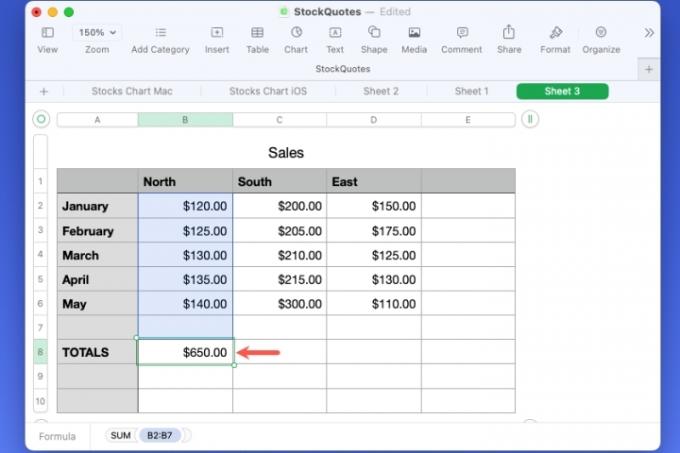
Введіть функцію Sum на Mac
Якщо ви бажаєте написати формулу самостійно, ви можете ввести її за допомогою функції «Сума» для клітинок, які ви хочете додати.
Крок 1: Виберіть комірку, у яку потрібно розмістити суму.
Крок 2: Введіть знак рівності (=), і ви побачите поле формули.

крок 3: Введіть «Сума» у поле, а потім виберіть її з опцій, що відображаються.

крок 4: Ви можете ввести діапазон клітинок, який потрібно додати, або вибрати Значення у формулі, а потім перетягніть клітинки.

крок 5: Використовувати Галочка зеленим, щоб ввести формулу в клітинку.
Подібно до опції «Вставити», ви побачите загальну суму значень у вибраній клітинці та формулу в полі внизу.

Використовуйте швидку формулу в Numbers на iPhone та iPad
Подібно до меню «Вставити» в Numbers на Mac, у вас є швидкий спосіб додавати числа на iPhone та iPad.
Крок 1: Виберіть комірку, у яку потрібно розмістити суму.
Крок 2: Торкніться Стільниковий внизу праворуч.
крок 3: Прокрутіть вниз у спливаючому вікні та виберіть сума внизу, під швидкими формулами.
крок 4: Ви побачите загальну суму у вибраній клітинці.
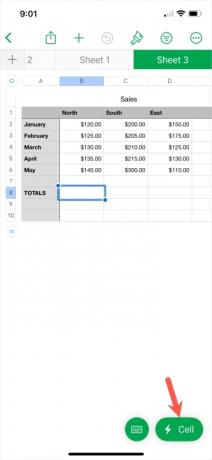
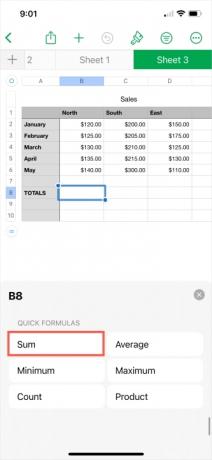
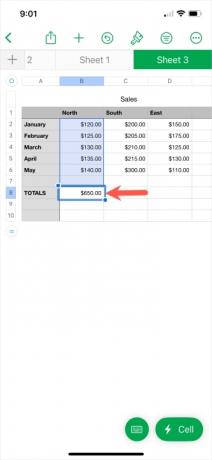
Введіть функцію Sum на iPhone та iPad
Якщо ви хочете ввести формулу для функції «Сума» вручну, це інший варіант на iPhone та iPad.
Крок 1: Виберіть комірку, у яку потрібно розмістити суму.
Крок 2: Торкніться Стільниковий внизу праворуч.
крок 3: Виберіть Нова формула у спливаючому вікні, що з’явиться.
крок 4: Введіть у поле «суму», а потім виберіть її зі списку параметрів.
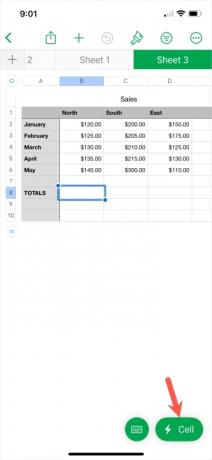
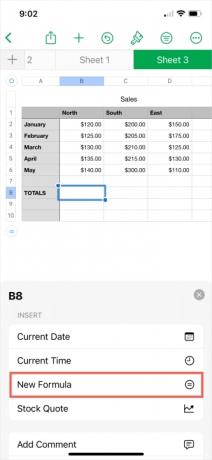

крок 5: Виберіть Значення у формулі. Потім введіть діапазон комірок або виберіть його на аркуші, щоб розмістити його у формулі.
Крок 6: Використовувати Галочка зеленим, щоб ввести формулу в клітинку.
Крок 7: Потім ви побачите ваші клітинки, додані у вибрану клітинку.


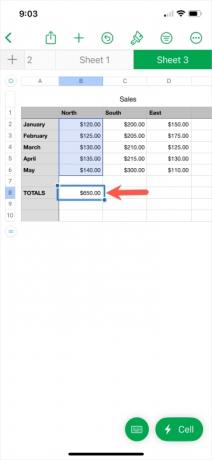
Тепер, коли ви знаєте, як додавати в Apple Numbers, чому б не дізнатися більше про Excel? Подивись на як розмножити або як відняти в Excel.
Рекомендації редакції
- Як додати шрифти в Google Slides: покрокове керівництво
- Цей мод Vision Pro за 40 тисяч доларів додає 18-каратне золото до гарнітури Apple
- Як додати зовнішні ігри до вашої бібліотеки Steam
- Як видалити програму в Windows 10
- Як надати спільний доступ до принтера в Windows
Оновіть свій спосіб життяDigital Trends допомагає читачам стежити за динамічним світом технологій завдяки всім останнім новинам, цікавим оглядам продуктів, проникливим редакційним статтям і унікальним у своєму роді коротким оглядам.




